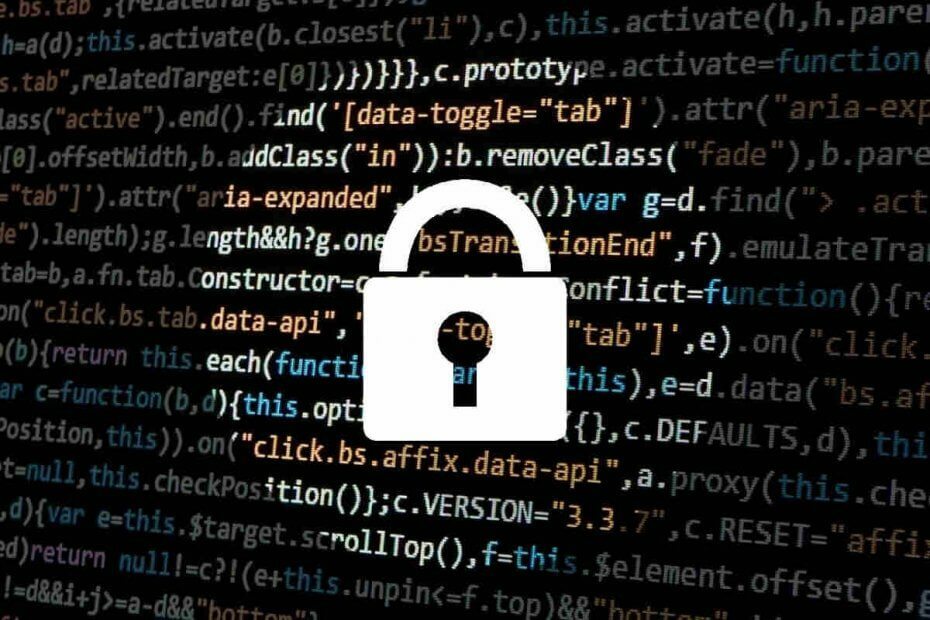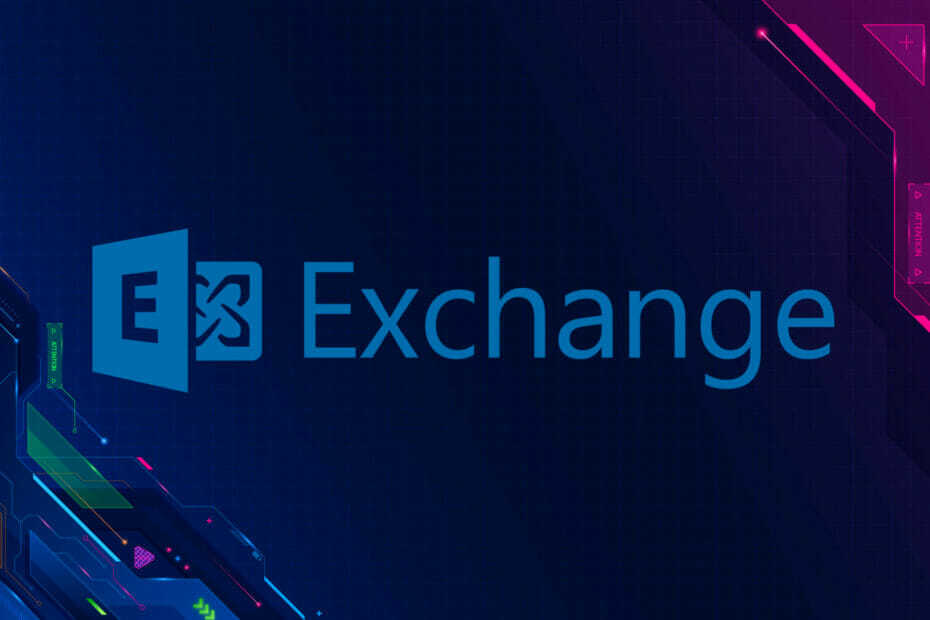Preskúmajte dva jednoduché spôsoby, ako to dosiahnuť
- Dávkové spracovanie pomocou PowerShell zjednodušuje časť našej administratívnej práce.
- Táto príručka bude diskutovať o podrobných pokynoch na pripojenie Exchange Online v prostredí PowerShell.

XNAINŠTALUJTE KLIKNUTÍM NA STIAHNUŤ SÚBOR
Tento softvér opraví bežné chyby počítača, ochráni vás pred stratou súborov, škodlivým softvérom, zlyhaním hardvéru a optimalizuje váš počítač na maximálny výkon. Opravte problémy s počítačom a odstráňte vírusy teraz v 3 jednoduchých krokoch:
- Stiahnite si Restoro PC Repair Tool ktorý prichádza s patentovanými technológiami (dostupný patent tu).
- Kliknite Spustite skenovanie nájsť problémy so systémom Windows, ktoré by mohli spôsobovať problémy s počítačom.
- Kliknite Opraviť všetko na opravu problémov ovplyvňujúcich bezpečnosť a výkon vášho počítača.
- Restoro bol stiahnutý používateľom 0 čitateľov tento mesiac.
Vystupovať cmdlety prostredia PowerShell
na vykonanie niektorých operácií v prostredí Exchange Online je nevyhnutné pripojiť Exchange Online v PowerShell.Tu v tomto blogu sme spomenuli dve rôzne metódy s podrobnými pokynmi, ako to urobiť. Začnime!
Ako sa pripojím k Exchange Online v PowerShell?
Pred prechodom na podrobné kroky sa uistite, že ste vykonali tieto prípravné kontroly:
- Musíte mať PowerShell na Windowse 7 SP1 alebo novších verziách Windows pre stolné počítače a Windows Server 2008 R2 SP1 alebo novších verziách serverového Windowsu.
- Najnovšia verzia Windows Management Framework 3.0, 4.0 alebo 5.1.
- .NET Framework 4.5 alebo vyššie Inštalované.
- Stabilné internetové pripojenie s otvoreným TCP portom 80 na pripojenie z lokálneho počítača k hostiteľovi.
- Musíte mať prístup k Exchange Online PowerShell je povolený pre existujúceho užívateľa.
1. Pripojte sa k Exchange Online v prostredí PowerShell – klasickým spôsobom
- Stlačte tlačidlo Windows kľúč, typ PowerShella kliknite na tlačidlo Spustiť ako správca.

- Skopírujte a prilepte nasledujúci príkaz a stlačte kláves Enter:
Set-ExecutionPolicy RemoteSigned
- Typ Y po výzve.
- Zadajte nasledujúci príkaz a stlačte kláves Enter:
$UserCredential = Get-Credential - Zobrazí sa kontextové okno na zadanie používateľského mena a hesla. Zadajte prihlasovacie údaje a stlačte OK.
- Zadajte nasledujúce príkazy jeden po druhom a po každom príkaze stlačte Enter: $
Session = New-PSSession -ConfigurationName Microsoft. Exchange -ConnectionUri https://outlook.office365.com/powershell-liveid/ -Poverenie $UserCredential -Autentifikácia Basic -AllowRedirectionImport-PSSession $SessionGet-Mailbox -Filter '(RecipientTypeDetails -eq "RoomMailBox")'
- Ako vyskúšať funkciu Workspace na Microsoft Edge
- Ako zdieľať klipy Xbox na Twitteri
- Sechost.dll: Čo je to a ako ho stiahnuť
- Ako nasadiť písma pomocou SCCM [3 jednoduché kroky]
- 6 rýchlych spôsobov prenosu súborov z Windowsu do Macu
2. Pripojte sa k Exchange Online v prostredí PowerShell – alternatívna metóda
2.1 Nainštalujte modul Exchange Online PowerShell
- Stlačte tlačidlo Windows kľúč, typ PowerShella kliknite na tlačidlo Spustiť ako správca.
- Ak chcete skontrolovať, či je modul Exchange Online PowerShell už nainštalovaný, zadajte nižšie uvedený cmdlet a stlačte kláves Enter:
Get-Module -ListAvailable -Name ExchangeOnlineManagement
- Ak nie je nainštalovaný, skopírujte a prilepte nasledujúci príkaz a stlačte kláves Enter:
Install-Module -Name ExchangeOnlineManagement -Force
- Zadajte nasledujúci príkaz a stlačte kláves Enter, ak máte nainštalovanú zastaranú verziu:
Aktualizačný modul ExchangeOnlineManagement
2.2 Pripojte sa k Exchange Online PowerShell
- Teraz pripojte svoj Microsoft 365 Exchange Online s Connect-ExchangeOnline cmdlet, zadajte nasledujúce príkazy a po každom príkaze stlačte kláves Enter:
#Pripojte sa k Exchange OnlineConnect-ExchangeOnline
- Zadajte prihlasovacie údaje do vyskakovacieho okna overenia a vytvorte pripojenie.
2.3 Odpojte reláciu Exchange Online PowerShell
- Stlačte tlačidlo Windows kľúč, typ PowerShella kliknite na tlačidlo Spustiť ako správca.

- Skopírujte a prilepte nasledujúce príkazy a po každom príkaze stlačte kláves Enter:
#Odpojiť Exchange OnlineDisconnect-ExchangeOnline -Confirm:$False
Toto sú teda najjednoduchšie spôsoby pripojenia k Exchange Online v Powershell. Vyskúšajte ktorýkoľvek z nich, vytvorte vzdialenú reláciu, poskytnite nastavenie pripojenia alebo plynulo importujte rutiny cmdlet PowerShell.
Ak máte nejaké otázky alebo obavy, dajte nám vedieť v sekcii komentárov nižšie.
Stále máte problémy? Opravte ich pomocou tohto nástroja:
SPONZOROVANÉ
Ak rady uvedené vyššie nevyriešili váš problém, váš počítač môže mať hlbšie problémy so systémom Windows. Odporúčame stiahnutím tohto nástroja na opravu počítača (hodnotené ako skvelé na TrustPilot.com), aby ste ich mohli jednoducho osloviť. Po inštalácii stačí kliknúť na Spustite skenovanie tlačidlo a potom stlačte Opraviť všetko.